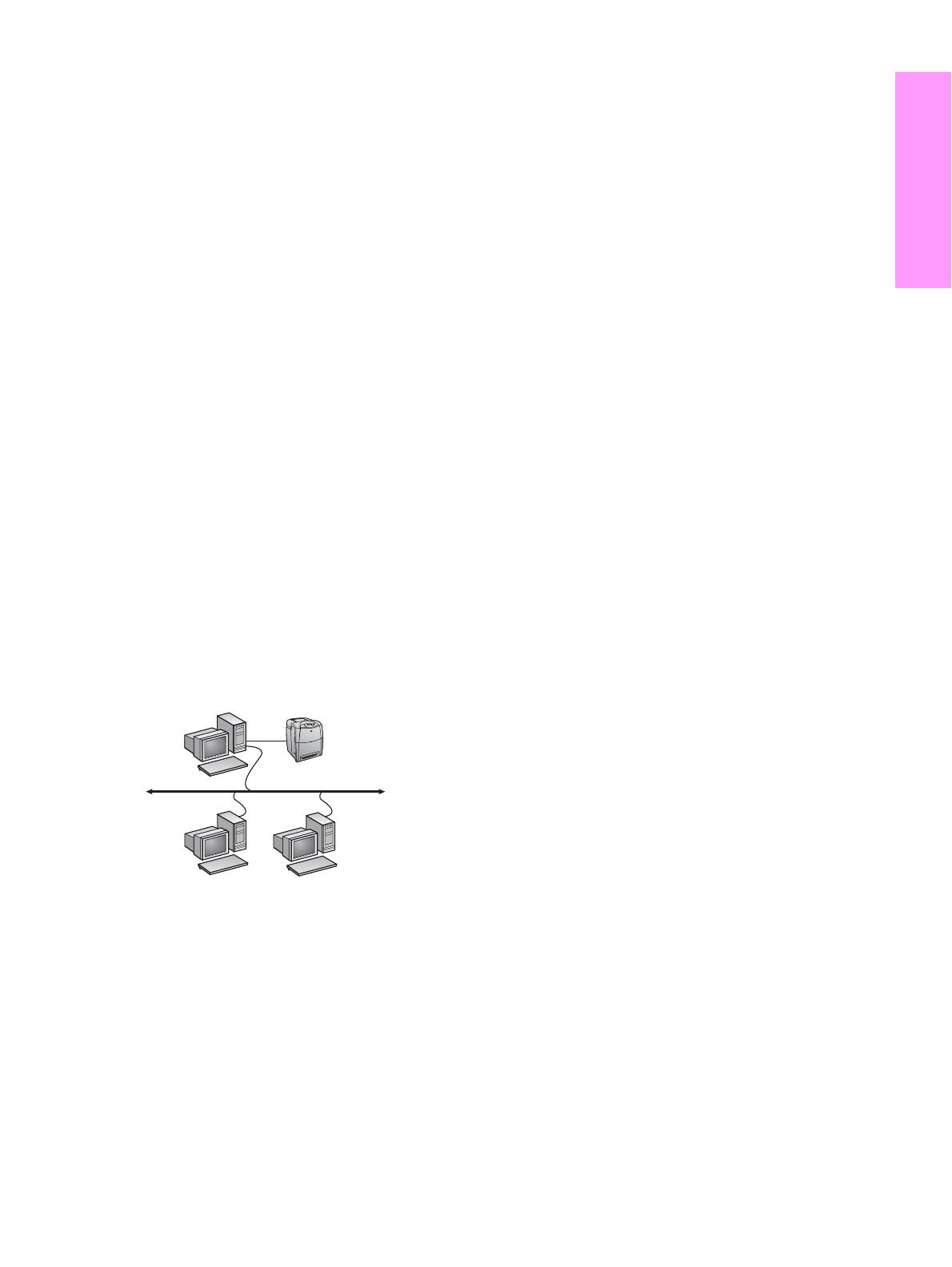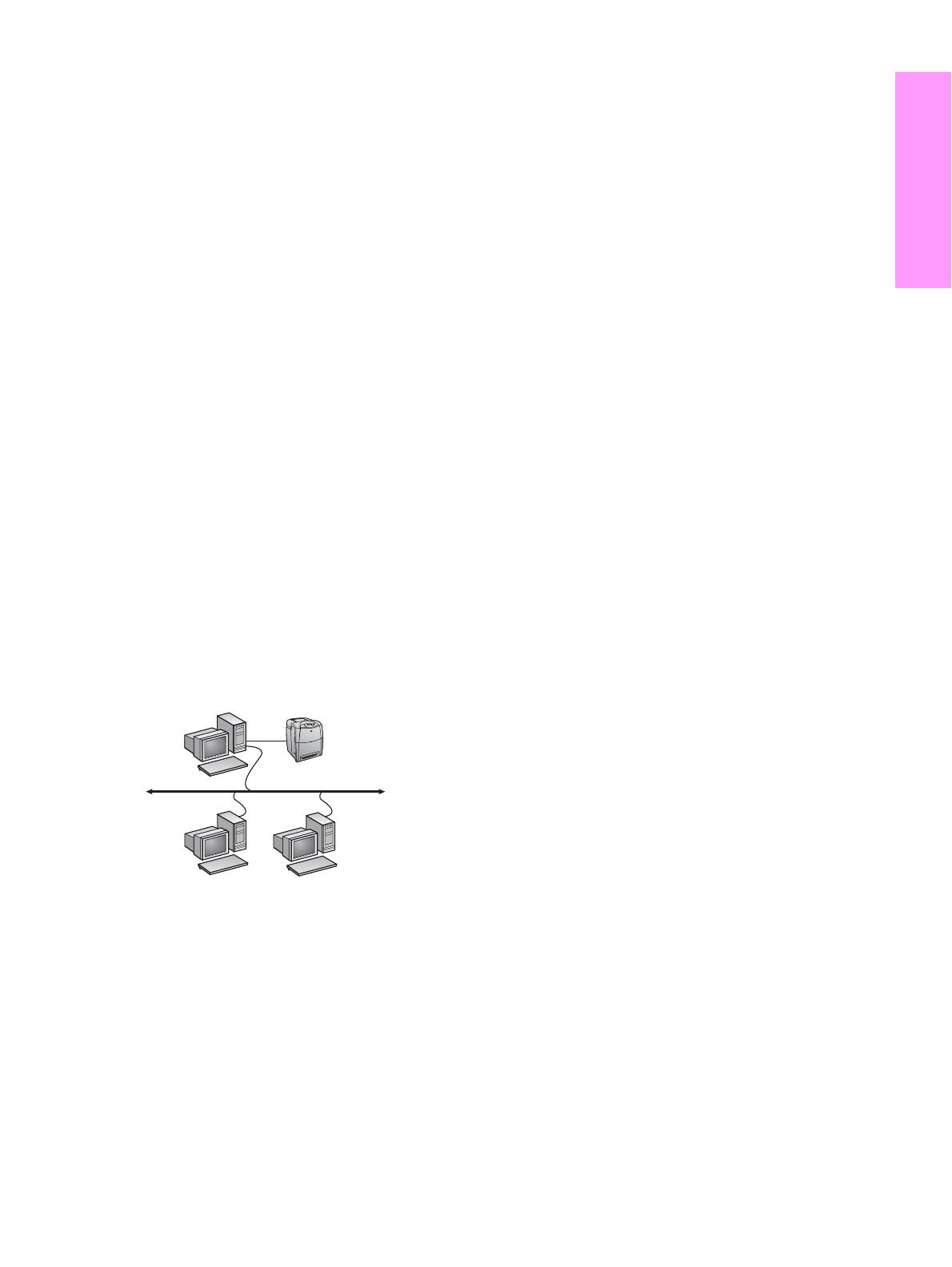
NLWW 2
EnglishNederlands
Installatieprocedure:
1. Plaats de cd die bij de printer is geleverd. Het
installatieprogramma voor de software wordt automatisch
gestart. Klik op Printer installeren. Als het installatieprogramma
niet automatisch wordt gestart, gaat u naar setup.exe in de
hoofdmap van de cd en dubbelklikt u hierop; vervolgens klikt u
op Printer installeren.
2. Selecteer de taal die u wilt gebruiken in het hulpprogramma en
accepteer de Gebruiksrechtovereenkomst.
3. Selecteer Via het netwerk in het venster Printeraansluiting.
4. Selecteer Standaardnetwerkinstallatie voor een computer of
server in het venster Netwerkinstallatie.
5. Geef de printer op door te zoeken of een hardware- of IP-adres
op te geven in het venster Printer identificeren. In de meeste
gevallen is er een IP-adres toegewezen maar u kunt dit wijzigen
door Instellingen wijzigen te selecteren. Opmerking:
Instellingen wijzigen is de naam van een knop in dat
dialoogvenster.
6. Selecteer het model van de printer.
7. Als u de standaardsoftware wilt installeren, selecteert u
Standaardinstallatie. Als u de te installeren software wilt
selecteren, kiest u Aangepaste installatie.
8. Geef de printer een naam die moet worden gebruikt in de map
Printers.
9. Selecteer Gedeeld als in het venster Printer delen en geef de
printer een sharenaam.
10.Als u de printer deelt met andere computers waarop andere
besturingssystemen worden uitgevoerd dan op de computer die
u gebruikt, moet u de stuurprogramma's voor die
besturingssystemen selecteren in het venster Ondersteuning
van het stuurprogramma voor clients.
11.Voor Windows 2000 en XP kunt u desgewenst een locatie en
een beschrijving opgeven.
12.Wacht tot de installatie is voltooid.
3 - Gedeelde printers met een
rechtstreekse verbinding
(client-server-afdrukken)
De printer is aangesloten op een computer met een parallelle of
USB-kabel en is gedeeld met andere computers of clients via het
netwerk.
● Aanbevolen voor printers zonder netwerkverbinding.
● De printer moet rechtstreeks zijn aangesloten op een computer
met een parallelle of USB-kabel.
● Installatieoverzicht:
• Start de cd die bij de printer is geleverd op de
servercomputer om afdrukken in te schakelen.
• Hardware-installatie: sluit de printer rechtstreeks aan op de
computer met een parallelle of USB-kabel.
● Vereiste gegevens tijdens de software-installatie: geef de printer
een sharenaam.
Installatieprocedure:
1. Plaats de cd die bij de printer is geleverd. Het
installatieprogramma voor de software wordt automatisch
gestart. Klik op Printer installeren. Als het installatieprogramma
niet automatisch wordt gestart, gaat u naar setup.exe in de
hoofdmap van de cd en dubbelklikt u hierop; vervolgens klikt u
op Printer installeren. Sluit de printer niet aan op de computer
tot hierom wordt gevraagd door het installatieprogramma.
2. Selecteer de taal die u wilt gebruiken in het hulpprogramma en
accepteer de Gebruiksrechtovereenkomst.
3. Selecteer Rechtstreeks op deze computer in het venster
Printeraansluiting.
4. Selecteer de kabel die is gebruikt voor de aansluiting op de
computer in het venster Connectortype.
5. Selecteer het model van de printer.
6. Als u de standaardsoftware wilt installeren, selecteert u
Standaardinstallatie. Als u de te installeren software wilt
selecteren, kiest u Aangepaste installatie.
7. Geef de printer een naam die moet worden gebruikt in de map
Printers.
8. Selecteer Gedeeld als in het venster Printer delen en geef de
printer een sharenaam.
9. Als u de printer deelt met andere computers waarop andere
besturingssystemen worden uitgevoerd dan op de computer
die u gebruikt, moet u de stuurprogramma's voor die
besturingssystemen selecteren in het venster Ondersteuning
van het stuurprogramma voor clients.
10.Voor Windows 2000 en XP kunt u desgewenst een locatie en
een beschrijving opgeven.
11.Wacht tot de installatie is voltooid.
Installatie op de clientcomputer
● Deze installatie wordt aanbevolen wanneer de printer al is
aangesloten op een computer en is gedeeld of rechtstreeks
is aangesloten op het netwerk. De printer is dus gedeeld via
het netwerk met configuratie 2 of 3.
● Start de cd die bij de printer is geleverd op de clientcomputer om
afdrukken in te schakelen.
● Vereiste informatie tijdens de installatie van de software: een
sharenaam voor de server en de printer
\\servernaam\printersharenaam.
Installatieprocedure:
1. Plaats de cd die bij de printer is geleverd. Het
installatieprogramma voor de software wordt automatisch
gestart. Klik op Printer installeren. Als het installatieprogramma
niet automatisch wordt gestart, gaat u naar setup.exe in de
hoofdmap van de cd en dubbelklikt u hierop; vervolgens klikt u
op Printer installeren.
2. Selecteer de taal die u wilt gebruiken in het hulpprogramma en
accepteer de Gebruiksrechtovereenkomst.
3. Selecteer Via het netwerk in het venster Printeraansluiting.
4. Selecteer Clientinstallatie voor afdrukken via client-server in
het venster Netwerkinstallatie.
5. Geef de printer op in het venster Het netwerkpad opgeven door
de sharenaam van de server en de printer op te geven of door
naar de printer te bladeren.
6. Selecteer het model van de printer.
7. Als u de standaardsoftware wilt installeren, selecteert u
Standaardinstallatie. Als u de te installeren software wilt
selecteren, kiest u Aangepaste installatie.
8. Wacht tot de installatie is voltooid.
Printer
Clients
Printserver